
家事の合間に、手が離せないけど本が読みたい!
車で移動中にも本を読みたい!
ランニングしながら本を読みたい!
けどオーディオブックやCDを購入すると高いし……。
なんかいい方法ないかな~とお悩みの方はいませんか?
今日はそんなあなたのために
電子書籍(Kindle)の素晴らしい使い方を
ご紹介させていただきます。
Kindleアプリをダウンロードして
電子書籍(Kindle)を携帯で読めるようにすると
なんと無料で音声も読みあげてくれます!
以下に読み上げ機能(オーディブル機能)の
設定の方法をご紹介します。
<iPhoneの場合>
Step 1: iPhoneの設定を開いて「一般」をクリック
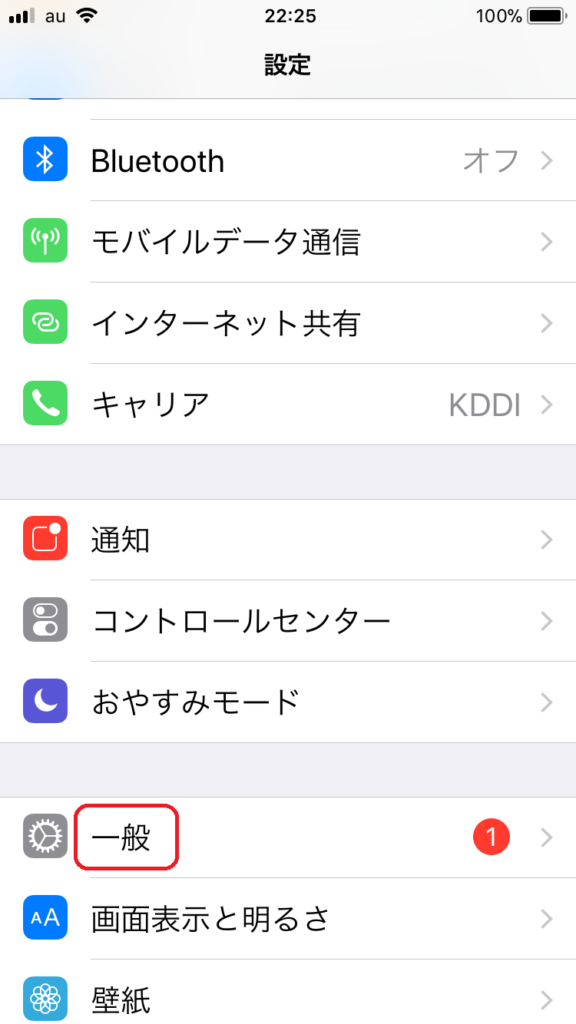
Step 2: 「アクセシビリティ」をクリック
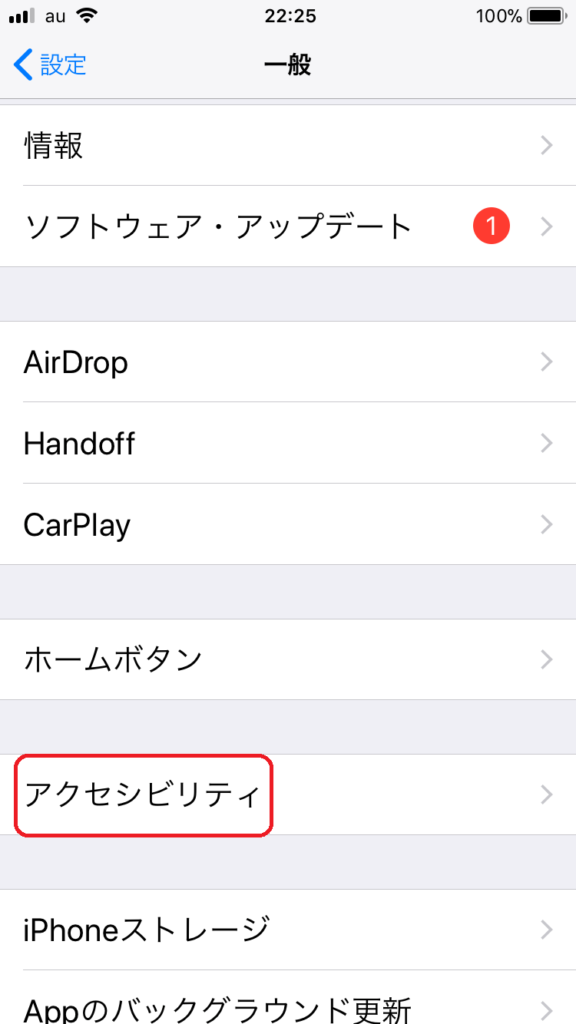
Step 3: 「スピーチ」をクリック
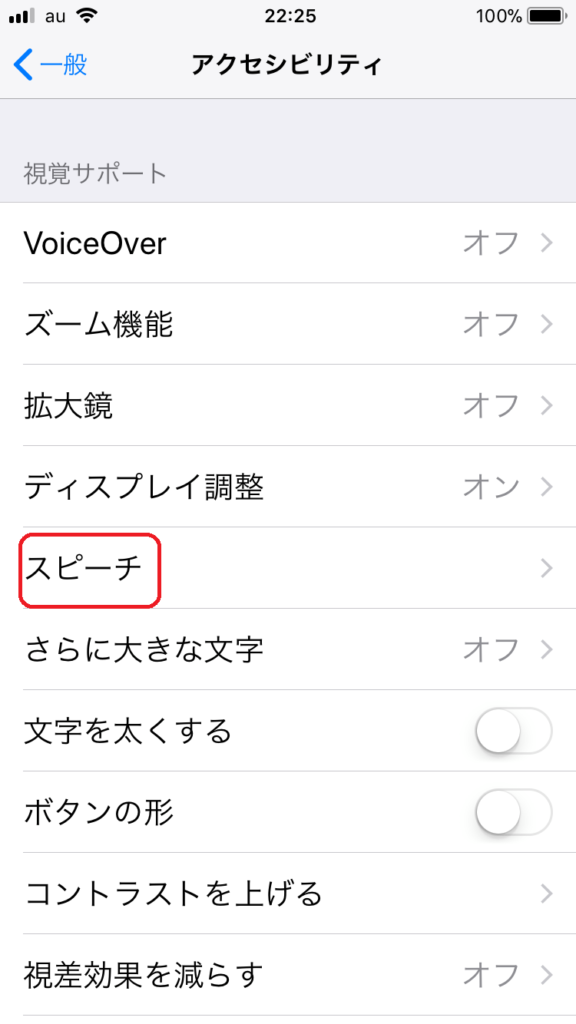
Step 4: 「選択項目の読み上げ」と「画面の読み上げ」をオンにする
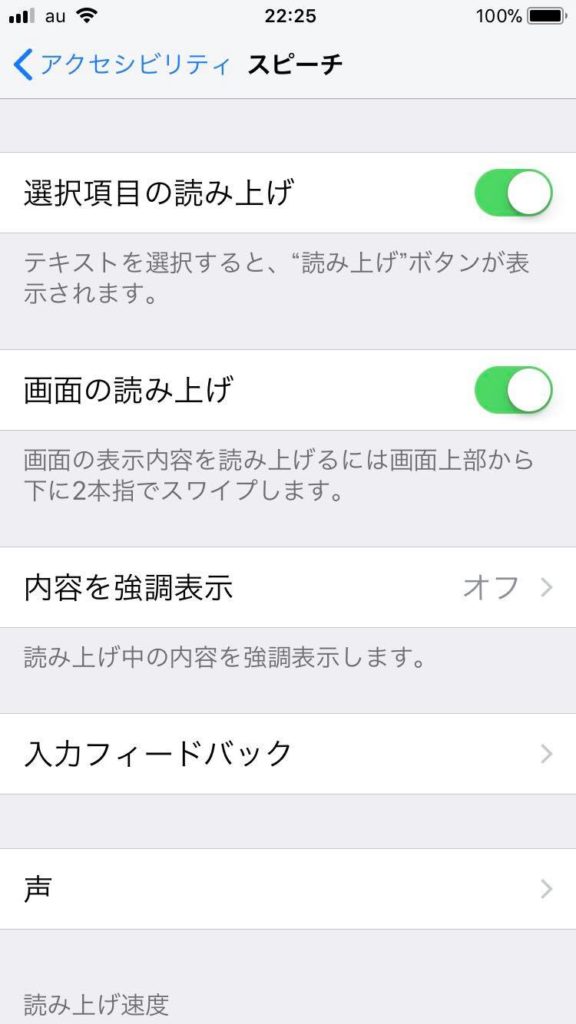
Step 5: Kindleアプリを立ち上げて、二本指で画面上部から下に向かってスワイプする
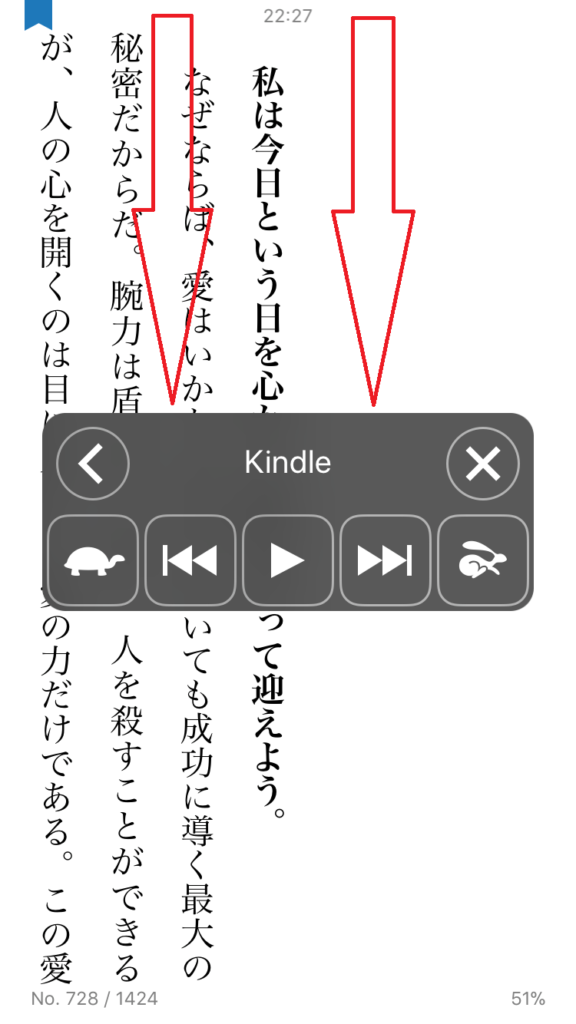
以上です。
カメのマークを押すとスピードが遅く
ウサギのマークを押すと、スピードが速くなります。
左矢印と右矢印はそれぞれ前後のページに移動します。
中央のボタンで読み上げ機能の開始と停止ができます。
<Androidの場合>
Andoriodの場合は、PlayストアでTalkback(トークバック)
というアプリをインストールし、
設定→ユーザー補助→Talkback (トークバック)をオンに
するとできます。
<補足:目次機能>
Kindleの目次機能を使って、読み上げたいページを開いて
カーソルをおいたら、好きな場所から読み上げてくれます。
Kindleで好きな本を選んで、左上にある三本線を押すと目次がでてきます。

該当箇所を開くと、そのページに飛びます。
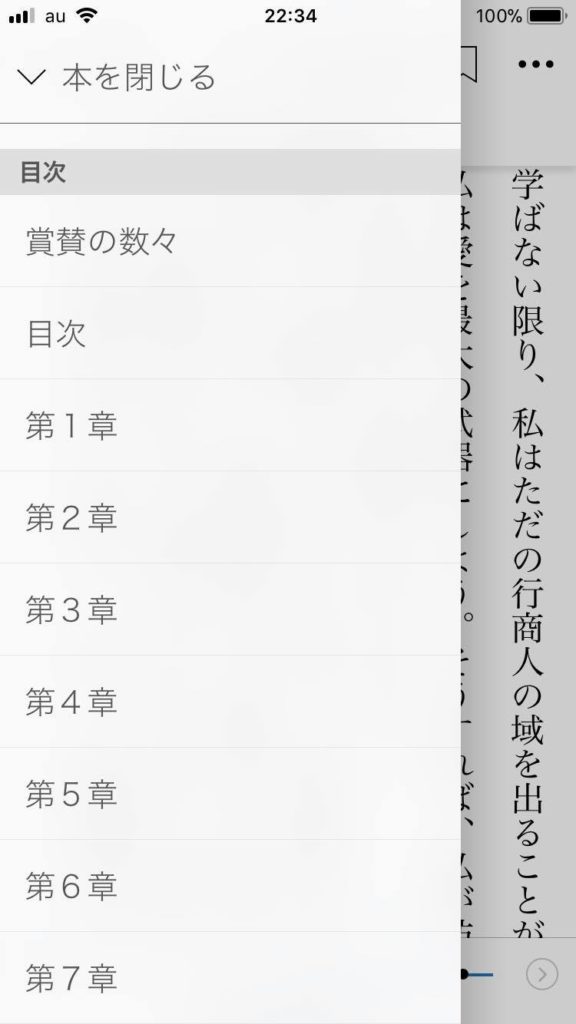
カーソルをあわせたところで、上記Step5の画面上部からスワイプすると
そこから読み始めてくれます。
ぜひご活用くださいね!